כל מי שהיה לו צורך לתמלל מסמך שמע יכול להעיד עד כמה מכאיבה היא המשימה הקלה לכאורה. האזן N כתוב היא תוכנת תמלול עם משולבעורך טקסטים המאפשר האזנה ותמלול טקסט מקבצי WAV או MP3. למרות שניתן פשוט להפעיל קבצי שמע בכל נגן מדיה כדי לתמלל טקסט, מה עושה האזן N כתוב נוחה יותר היא העובדה שהיא מספקת טקסטעורך עם נגן המדיה שלו ומספק פונקציונליות סימניות לקבצי שמע. משמעות הדבר היא שאתה יכול לסמן סימניות באזורים ספציפיים של נאום, הרצאה או כל הקלטה, ולהמשיך בעבודה שלך מהמקום בו עזבת רק על ידי פתיחת הסימניה במקום צורך למצוא באופן ידני את החלק הדרוש בהקלטה. יתר על כן, היא מספקת תמיכה במקשי מקשים שיסייעו לך לעצור, להריץ מחדש ולהעביר את קבצי האודיו במהירות. גורם נוסף לכך שאולי תעדיפו להקשיב N Writ על פני נגן מדיה נפוץ הוא מכיוון שהוא קל למדי ויש לו חותמת זיכרון משוערת של 15 מגה בייט.
כדי להתחיל בתעתיק, בחר קובץ שמע כדי להתחיל בהפעלה. אתה יכול לנגן, להפסיק, להעביר ולהקדים את ההקלטה מחדש מכפתורים בממשק הנגן, או באמצעות מקשי המקשים הבאים: הפעל / עצור F5, אחורה F6 ו קדימה F7. עורך הטקסט מכיל כמעט את כל הפונקציות שניתן היה לצפות בהן ב- MS WordPad, כולל ניהול גופנים, חתך, העתקה, הדבקה, ביטול, ביטול, ביצוע מחדש, מספור, ריווח שורות וכו '. לאחר התמלול, תוכלו לשמור את מסמכי הטקסט בפורמט RTF או TXT.
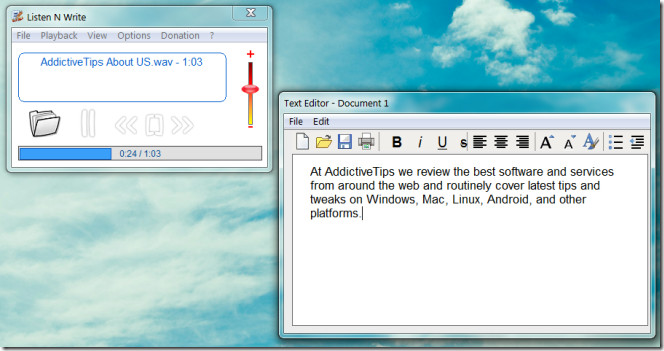
כלי הפיזור הוא ללא ספק התכונה הטובה ביותרשל האזנה N כתוב. כדי לסמן חלק ספציפי מקובץ שמע לסימניות, השתמשו במקש הקיצור CTRL + M או עבור אל השמעה -> הוסף סימניה. פעולה זו תסמן את הסימנייה לחלק המנגן כרגע מקובץ השמע. תינתן לך האפשרות להוסיף שם מותאם אישית לסימניה, בכדי לעזור לך לזהות ולהפעיל בקלות את קובץ האודיו מתוך הקטע שסומן בסימניות (למשל 0.32 שניות).
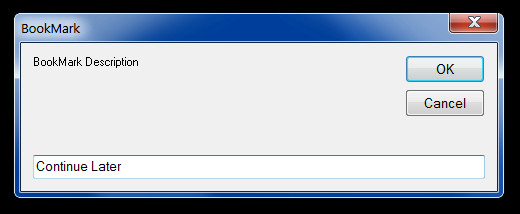
כדי להשיק סימניה, עבור אל פלייבק -> תצוגה מקדימה של סימניה.
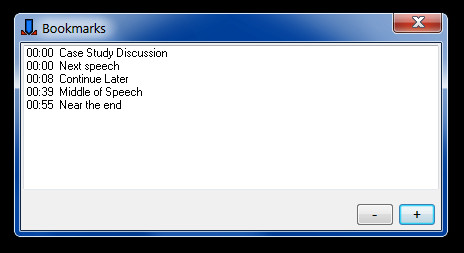
הדבר היחיד שאולי תרצה להיזהר ממנושכן, כאשר אתה מתקין את האזנה N Writ, שפת ברירת המחדל היא איטלקית. לכן, אם יש לך שפה מועדפת אחרת (למשל, אנגלית), וודא שאתה בוחר אותה מהתפריט הנפתח. ניתן לשנות את שפת הממשק בכל עת מתוך אפשרויות -> שפה. האזן N Writ עובד על Windows XP, Windows Vista ו- Windows 7.
הורד האזן N כתוב








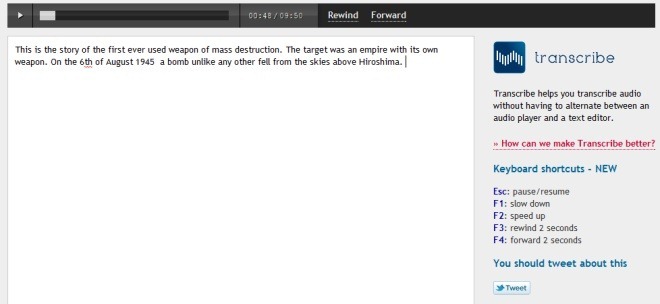




הערות